 Genealogie software / GEDCOMs » CD-telefoongidsen 1996 - 2003 (16-bits) niet werkend onder Windows 10 (64-bits): vDOS d? oplossing?
Genealogie software / GEDCOMs » CD-telefoongidsen 1996 - 2003 (16-bits) niet werkend onder Windows 10 (64-bits): vDOS d? oplossing?
In mijn bezit een aantal oude CD-foongidsen (KPN, Gouden Gids en Belles) uit de periode 1996 - 2003. Een paar recent proberen te raadplegen. Dat lukt niet (meer). Mogelijk door Windows Vista.
Is dit te verhelpen en zo ja, hoe?
Martin Jongkoen - 16 aug 2011 - 14:16
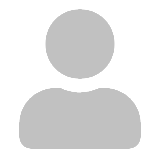

Dag Martin,
Ik heb dat ook gehad. Ik heb het opgelost met de Program Compatibility Wizard in Vista. Dat gaat als volgt:
Klik op de Start knop linksonder.
Kies Configuratiescherm.
Zorg dat deze niet in de klassieke weergave staat.
Kies Programma's en onderdelen.
Kies een ouder programma met deze versie van Windows gebruiken.
Volg de aanwijzingen.
Het is mij gelukt om de Nationale Telefoongids van 2000 weer werkend te krijgen.
Ik hoop dat het jou ook lukt, anders geef je maar weer een gil.
Hartelijke groet
Bas Lems - 16 aug 2011 - 15:26
Hallo Bas,
Het enige wat er volgens mij voor in aanmerking komt, is Windows-stuurprogrammapaket Sonix etc. Maar ik krijg daar de vraag of ik een toepassing wil wijzigen of verwijderen en dat lijkt mij wat ingrijpend. Of geeft de wizzard een (vervolg)handleiding wat ik tijdelijk/permanent kan wijzigen?
Martin Jongkoen - 16 aug 2011 - 15:58
Je kan het volgende proberen:
Klik 1x met de rechtermuisknop op het programma zodat je een klein menu ziet.
Kies daaruit: eigenschappen.
Je hebt nu een klein pop-upje die automatisch op tabblad snelkoppeling staat
Ga naar tabblad compatibiliteit.
Vink het hokje aan van de compatibiliteitsmodus.
kies vervolgens één van de eerdere windowsversies (om de computer het programma te laten opstarten als bijv. een windows-95 programma.)
Dit werkt helaas niet altijd (Ik heb het hier over computerprogramma's in het algemeen). Soms is het opstarten van een oud computerprogramma op een modern systeem namelijk niet alleen softwarematig maar is ook de hardware te verschillend om een programma nog goed te kunnen laten draaien.
K.J. van Veen - 16 aug 2011 - 21:20
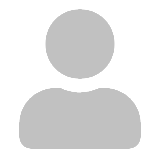

Hoi Martin,
Ik zag dat je cd had van 1996 tot 2003.
Heb je die misschien nog daar zou je me heel erg mee helpen.
Mijn e mail adres is schuijer@home.nl
Jean Schuijer - 13 sep 2018 - 11:22
Hallo Jean,
- I.v.m. mogelijke spam zou ik je emailadres verwijderen; via je profiel kan ik een persoonlijk bericht sturen.
- Mij is uit 2011 slechts bijgebleven, dat ik geen bruikbare oplossing kreeg.
- Door jouw reactie zie ik nu de reactie van Veen16 aug 2011 om 21:20 en twijfel nu of ik die heb uitgeprobeerd (had ik moeten reageren -> ernstig verzuim!).
- Zou daar mogelijk vandaag of morgen naar kunnen kijken. Zo niet, dan volgende week. N.B.: Probleem is wel, dat ik op mijn huidige PC werk onder Windows 10; kan nog kijken of mijn vorige PC het nog doet.
Martin Jongkoen - 13 sep 2018 - 11:52
- Op mijn vrijwilligerswerk werd ik er vanmiddag opgewezen, dat je CD-ROM-speler ook de oude CD-ROM en inhoud moet kunnen zien/lezen. Nieuwe CD-ROM-spelers (veel verfijnder) kunnen oude CD-ROMs niet lezen.
- Mijn CD-ROM-speler ziet inhoud CD-ROM 2001 wel, maar bij proberen afspelen wordt gemeld dat Windows 64 bits is en de CD-ROM 16 bits. N.B.: Op de CD-ROM staat naast een directory 16-bits ook een directory 32-bits.
- Aanwijzingen uit 2011 zeggen mij nu niets meer.
Martin Jongkoen - 13 sep 2018 - 21:18
Op internet zie ik, dat 16-bits programma's niet onder 64-bits Windows (Windows10) werken tenzij:
- Je Windows10 downgrade naar 32-bits versie (ontraden) óf
- Je zou werken met te downloaden vDOS..
vDOS heb ik al geruime tijd geleden gewonload, nadat dit eerder als oplossing was aangedragen. Ik kwam er echter toen niet uit en kijk er volgende week er nog eens naar.
Martin Jongkoen - 14 sep 2018 - 09:47
Ook met oudere software als GD-Win5.1 zijn er zulke problemen, daar zit ook 16 bits code in en dat werkt onder Windows 10 32 bits ook niet meer, wel onder Windows 7 32 bits en oudere systemen.
Mijn oplossing, die wel enige vaardigheid vereist, geen beginersklus maar op zich geen rocket science is en vast in het forum genoemd is bij andere problemen (nu niet na gelopen), gebruik een virtual box met daarin een oudere Windows versie geinstalleerd. Als je er geen meer hebt liggen, ze zijn vaak nog wel ergens (Google) legaal te downloaden en werken dan zonder code meestal 30 dagen. Lang genoeg om de CD's uit te lezen.
De virtuele machine is gratis te gebruiken, handleidingen zijn via Google goed te vinden als de Help niet voldoende is.
https://www.oracle.com/nl/virtualization/virtualbox/index.html
Wil je de software altijd gebruiken, zoek dan winkels op die aanbiedingen hebben voor bijvoorbeeld Windows 7 32 bits. Dat kostte mij een paar tientjes voor een legale code. Dat Windows 7 over een paar jaar niet meer ondersteund wordt is niet erg, ik ga er dan niet mee internetten. En in een virtuele machine kun je dat allemaal instellen wat de rechten zijn. Of je gebruikt de Windows 7 versie dan alleen off-line puur om dit soort zaken uit te zoeken. Ik heb daar een laptopje voor uit 2009.... Dus ik had daar Windows 10 op staan en gebruikte Windows 7 in een virtuele machine, maar dat was te traag, dus ik heb nu op die laptop uit 2000 Windows 7 32 bits rechtstreeks opgezet.
Op een wat nieuwere laptop werkt dat wel in een virtuele machine (getest).
Een andere oplossing: gebruik een live USB stick van Windows XP of 7 of 8.1 32 bits, boot daarvan af en lees de CD/DVD dan zo uit.
Voor deze oplossing is er een iso nodig (Google) en zet die met het tooltje Rufus op de USB stick (een van 4 GB is eigenlijk altijd OK).
Via Google zijn de iso's te vinden. Gandalf was een van de makers, maar daar zijn de iso's offline.
Scan alles wat binnenkomt goed met een virusscanner eventueel met Malwarebytes (een aantal weken gratis te gebruiken, daarna nog steeds handmatig uitstekend geschikt voor zulke zaken. Het biedt dan alleen geen life bescherming dan zal er betaald moeten worden.)
Het met Google zoeken naar geschikte iso's is toch voor de ervaren gebruiker, dus ik post geen weblinks daarvan, ze zijn vaak niet altijd permanent. Deze tools zijn gemaakt obv Windows PE, een officiele tool van Microsoft.
Andre Roelofs - 23 sep 2018 - 11:17
- Bedankt André, maar voor mij te hoog gegrepen.
- vDOS zou ook een virtuele omgeving creëren, echter hoe kom ik van C:\ directory naar E:\directory? cd (+ ???)
Martin Jongkoen - 23 sep 2018 - 19:13
Helaas Ozlady; e: (CD-ROM-lezer) leidt tot "invalid drive specification"
Hoewel het systeem onder E-drive de inhoud van de CD-ROM toont, moet je wellicht binnen vDOS toch op één of andere manier de E-drive kenbaar maken?
Martin Jongkoen - 23 sep 2018 - 21:25
Plaats een reactie
Om reacties (en nieuwe onderwerpen) te plaatsen op het Stamboom Forum dient u eerst in te loggen! Nog geen lid? Registratie is gratis en snel!
Bedankt, uw melding is verstuurd aan de moderators.